條碼打印軟件中如何制作彩色漸變的二維碼
阿新 • • 發佈:2018-06-21
表示 事先 mage size 類型 HA 查看 關系 進制 我們常見的二維碼一般都是黑白色的,這是為什麽呢?我們都知道,計算機底層設計中是用二進制“1”和“0”來存儲數據的,而二維碼也正是用黑白矩形表示數據的,對應關系就是黑色為1,白色為0,這樣,二維碼看似無規則的黑白配,其實都是根據後面的數據轉成二進制,然後對應黑白顏色有規律的排列的。加上黑白色對比更強烈,也更容易掃描讀取,所以一般二維碼設計都會設計成黑白色。但有時我們需要把二維碼設計的更炫酷,更加吸人眼球一些,於是,很多朋友就會想著把二維碼做成彩色的。這個在新版中瑯條碼打印軟件中不僅可以實現,而且還是比彩色更好看的漸變彩色,這裏,就和大家分享一下彩色漸變的二維碼在中瑯條碼打印軟件中的制作。
一般在實際使用過程中,我們的二維碼碼制都是QR code,所以這裏我們就制作一個QR code彩色漸變二維碼。需要註意的是,除了之前版本提供的方法外,新版中瑯領跑條碼標簽打印軟件提供一種新的圖片背景模式,可以輕松幫我們實現想要的效果,一起來看一下。
首先,我們先介紹下新版條碼標簽打印軟件提供的新方式,通過導入漸變背景圖的方式來制作漸變二維碼,具體如何操作呢?首先,我們在打開的中瑯條碼打印軟件中,選中左側部件欄中的二維碼,在畫布拖拽繪制一個二維碼,然後雙擊二維碼,在調出的“圖形屬性”窗口中點擊條碼選項卡,選擇“類型”為“QR code”點擊確定即可,如下圖所示:
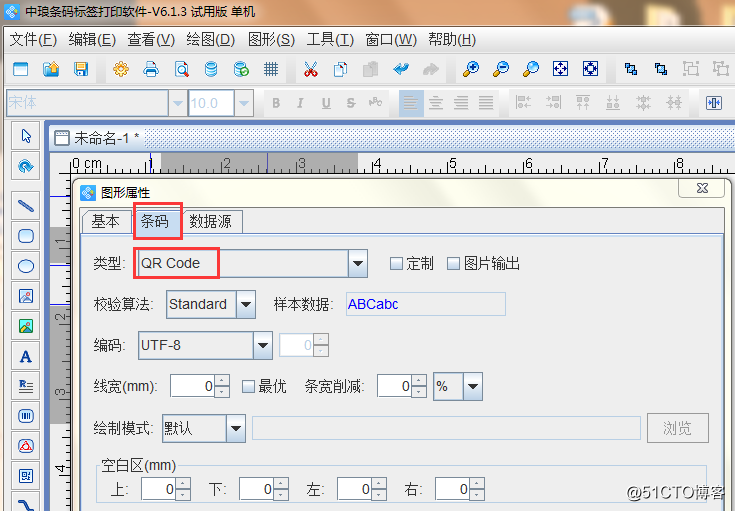
接下來,就是導入我們事先準備好的漸變圖片了,在同樣的“圖形屬性”窗口中,選擇“繪制模式”為圖片背景,點擊“瀏覽”選擇我們的漸變圖片,點擊確定即可,如下圖所示:

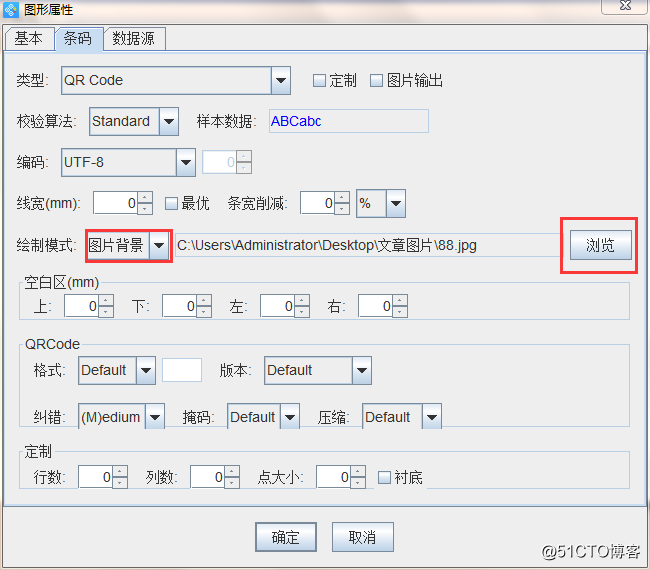
上述就是新版中瑯條碼打印軟件提供的圖片背景繪制模式的簡單操作了,相當簡單,還有一種方式,是通過在數據源裏添加顏色碼來實現二維碼彩色漸變效果的,感興趣的朋友可以去中瑯條碼打印軟件的官網查看,或者咨詢相關客服都可以。以上就是在新版中瑯條碼打印軟件中如何制作彩色漸變二維碼分享的全部內容了。
條碼打印軟件中如何制作彩色漸變的二維碼
